Cara Mengaktifkan Wi-Fi Anda Secara Otomatis di Windows 10
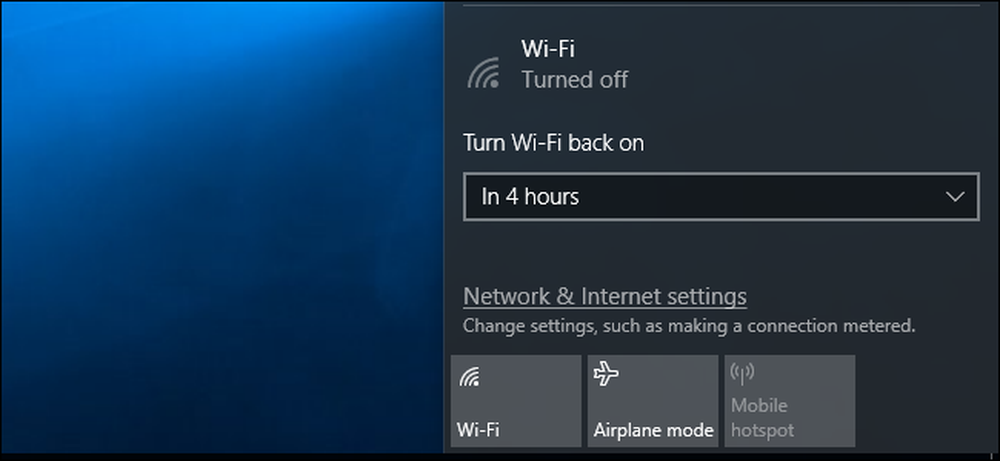
Anda mungkin ingin mematikan Wi-Fi Anda untuk menghemat daya baterai di pesawat terbang atau di tempat lain di mana tidak ada Wi-Fi yang tersedia. Dengan Pembaruan Kreator Windows 10, sekarang Anda dapat memiliki PC Anda secara otomatis mengaktifkan kembali Wi-Fi Anda sehingga Anda tidak harus ingat untuk melakukannya nanti.
Dari Bilah Tugas
Opsi ini hanya tersedia di aplikasi Pengaturan Windows 10 dan menu jaringan bilah tugas. Anda tidak akan melihat opsi ini ketika menonaktifkan antarmuka Wi-Fi Anda melalui antarmuka Network Connections yang lama di Control Panel.
Untuk menonaktifkan Wi-Fi Anda dari Taskbar, klik ikon Wi-Fi di area notifikasi di dekat jam Anda dan klik tombol "Wi-Fi" untuk menonaktifkannya.
Ketika Wi-Fi Anda diatur ke "Off", Anda dapat memilih untuk mengaktifkannya kembali dalam 1 jam, 4 jam, atau 1 hari - seperti di aplikasi Pengaturan. Opsi default adalah Secara Manual, yang berarti Anda harus mengklik ubin "Wi-Fi" di menu ini untuk mengaktifkan kembali Wi-Fi.
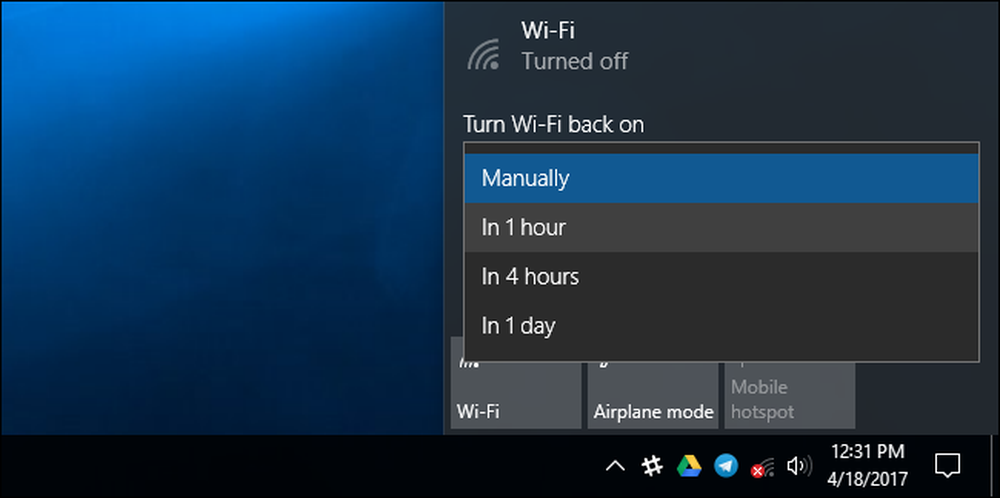
Sayangnya, tidak ada opsi serupa yang tersedia saat mengaktifkan Mode Pesawat. Jika Anda ingin mengaktifkan kembali Wi-Fi Anda secara otomatis, Anda harus menonaktifkan Wi-Fi alih-alih mengaktifkan Mode Pesawat.
Dari Aplikasi Pengaturan
Jika Anda ingin melakukan ini dari menu Pengaturan, navigasikan ke Pengaturan> Jaringan & Internet> Wi-Fi. Setel koneksi Wi-Fi Anda ke "Off" di sini, dan Anda dapat memberi tahu Windows untuk mengaktifkan kembali Wi-Fi Anda secara otomatis dalam 1 jam, 4 jam, atau 1 hari. Opsi default adalah Secara Manual, yang berarti Windows tidak akan secara otomatis mengaktifkan Wi-Fi Anda untuk Anda. Anda harus membalik sakelar kembali pada diri Anda sendiri.
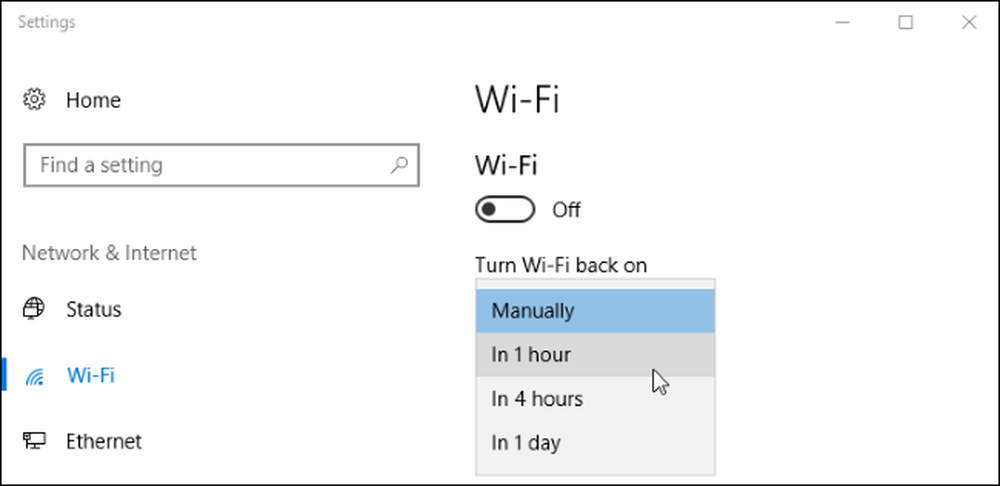
Anda juga mungkin tertarik untuk menonaktifkan dan mengaktifkan koneksi Wi-Fi Anda dengan pintasan keyboard, meskipun Windows tidak dapat secara otomatis menyalakannya kembali jika Anda melakukan ini. Anda harus menyalakannya kembali dengan menekan pintasan keyboard yang sesuai.




